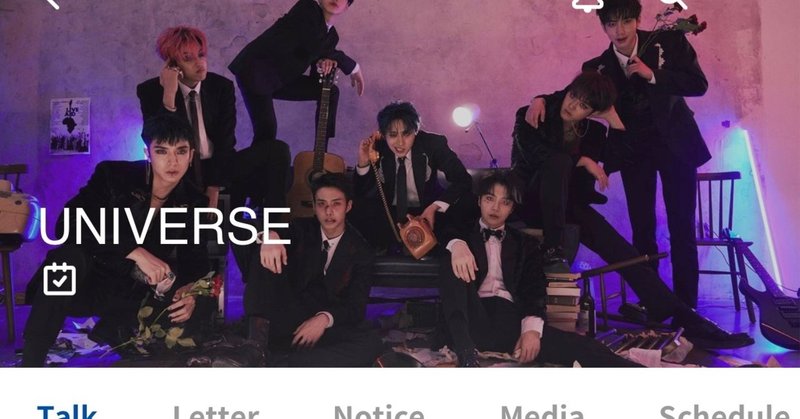
U CUBEの登録方法【2020年5月時点】
5月にCUBEエンターテインメントではグローバルファンサイト「をオープンし、5月25日にはアプリを正式にリリースしました。このアプリのリリースにより、今まで使われていた公式ファンカフェ(コンカ)への書き込みなどは一切できなくなり、今後は「U CUBE」に番組収録の事前申請や、ファンクラブの認証機能などが全て集約されるようです。つまり…コンカはお役目終了ということになりそうです(頑張って正会員になったのにねT_T)アプリなどの詳細は、U CUBE内の公示をご確認ください。
https://united-cube.com/club/KKXZqHYrSVyFL_o_SE9h7A/board/UO2YPOOORxGgggp7NRdxUg#PostDetail
コンカからU CUBEに移行するということで、今回はU CUBEの登録方法を紹介します。あくまで個人で作ったページなので、ここでわからないことはできるだけCUBEの方に問い合わせるようにしてください。
■U CUBEの登録は無料で誰でもできる!
まず、U CUBEは登録無料で、誰でも行うことができます。また、現時点では登録さえすれば全コンテンツを見ることができ、参加することができます。今後は、韓国のファンクラブに入会している人限定のコンテンツなどがオープンするようです。
U CUBEの登録はアプリがなくても行えますが、必要な人はアプリをダウンロードするといいでしょう。
U CUBE 公式アプリ
- Android : https://bit.ly/3gmg37w
- iOS : https://apple.co/2Xv8HGe
■U CUBEの登録方法は簡単!
まず最初に、アプリを起動するか、またはWebサイトの。

画面の右下に「Join now!」というリンクがあるので、クリックします。

次のページで外国人なので「Foreigner」にチェックをし、使用する言語を選択します。ここは好きな言語でいいと思いますが、ここで選んだ言語が、U CUBE内の翻訳機能で使用されます。後から変更することも可能です。選んだら、「Next」をクリックします。

次のページでは注意事項などが書かれていますが、一番上の「전체** 동의 Agree to all」をチェックすると全ての項目にチェックが入ります。一番下のチェック項目は、「14歳以上」なら左、「14歳以下」なら右にチェックを入れます。全部チェックを入れたら、「Next」をクリック**します。

Eメール認証を行う必要があるので、「Email」にメールアドレスを入力(弾かれる可能性があるので、できればauやdocomo、Softbankなどのキャリアメールではなく、GmailなどのフリーメールやPC用のメールアドレスをオススメします)し、「인증** 번호 발송 Send a Verification code」をクリック**します。

数秒後に入力したメールアドレスに「인증번호** 발급 / Verification codes」という件名で認証番号が届きますので、「인증 번호 Verification code」の欄に番号を入力し、「Verify」を押して認証します。認証されるとポップアップで「Complete」と表示されます。「Password」の欄に英数字記号が全て入ったパスワードを設定します。全て入力したら「Next」をクリック**します。

問題なく通ると、「Complete」のポップアップメッセージが出て、登録したメールアドレスに「회원가입** 완료 / Membership Registration Complete」という件名のメールが届きます**。

次のページではU CUBEで使う自分の情報(名前、電話番号、生年月日)を設定します。ファンクラブに入っている人は必ずファンクラブに登録した名前、電話番号、生年月日を入れてください。正しく入っていないと、ファンクラブ限定コンテンツなどの認証ができないようです。気をつけて!
全ての項目を入力したら、「Sign Up」で登録終了です。ログインしたらPENTAGONのページにJoinしましょう。

ログイン後、トップページが表示されます。スクロールしてPENTAGONのページを探しましょう。少し下のほうにあります。
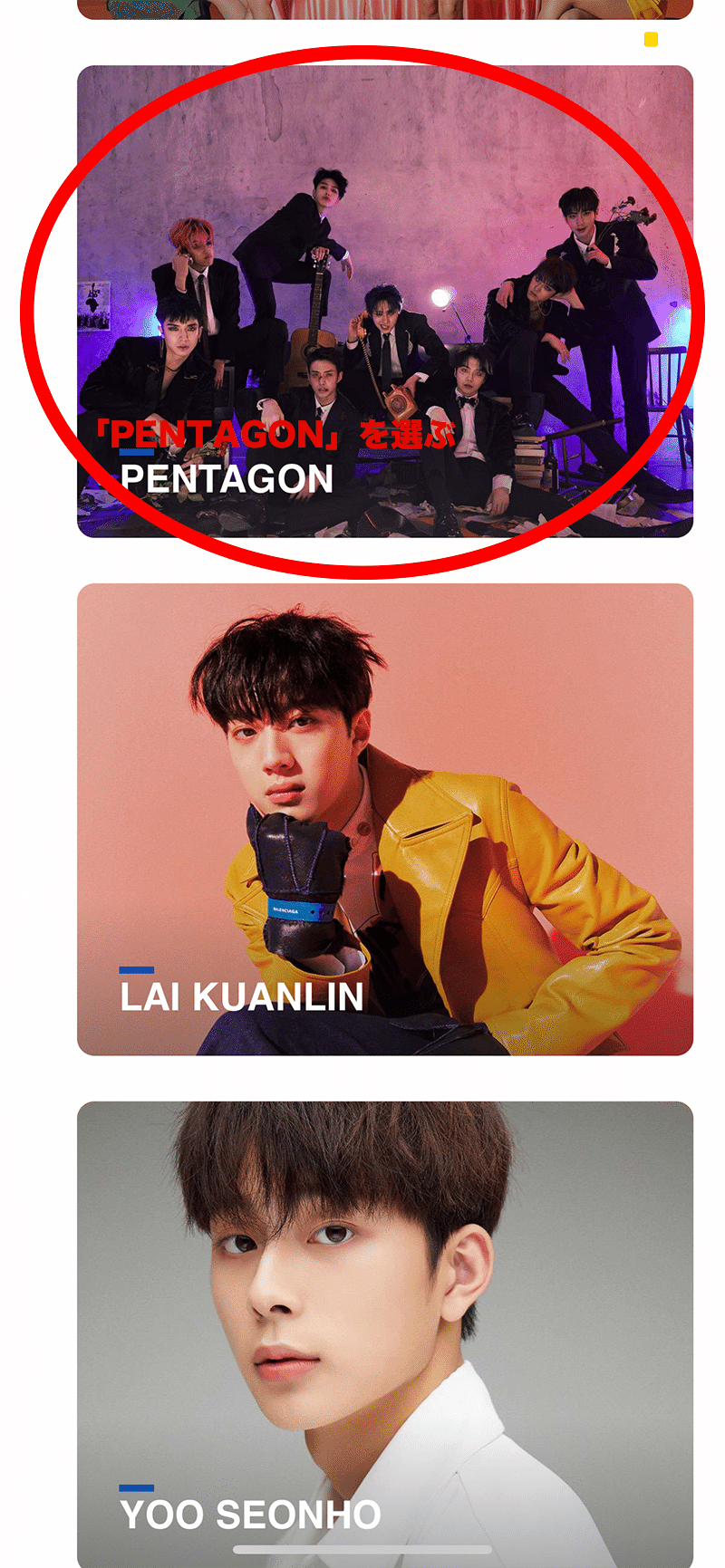
PENTAGONのページが出てきたら、画面をクリックします。

Joinするためにはニックネームの設定が必要になります。最大11文字までのニックネームを設定できます。おそらくハングルと英数字のみになると思います。様々な国のユニバースたちが集う場所なので、わかりやすいニックネームがいいかも?ニックネームを設定したら、「Join Now」をクリックします。

これでPENTAGONのページ「UNIVERSE」が見れるようになりました!
無事にJoinできましたか?各コンテンツには上部のナビゲーションメニューから移動できますので、いろいろ見てみましょう!
この記事が気に入ったらサポートをしてみませんか?
